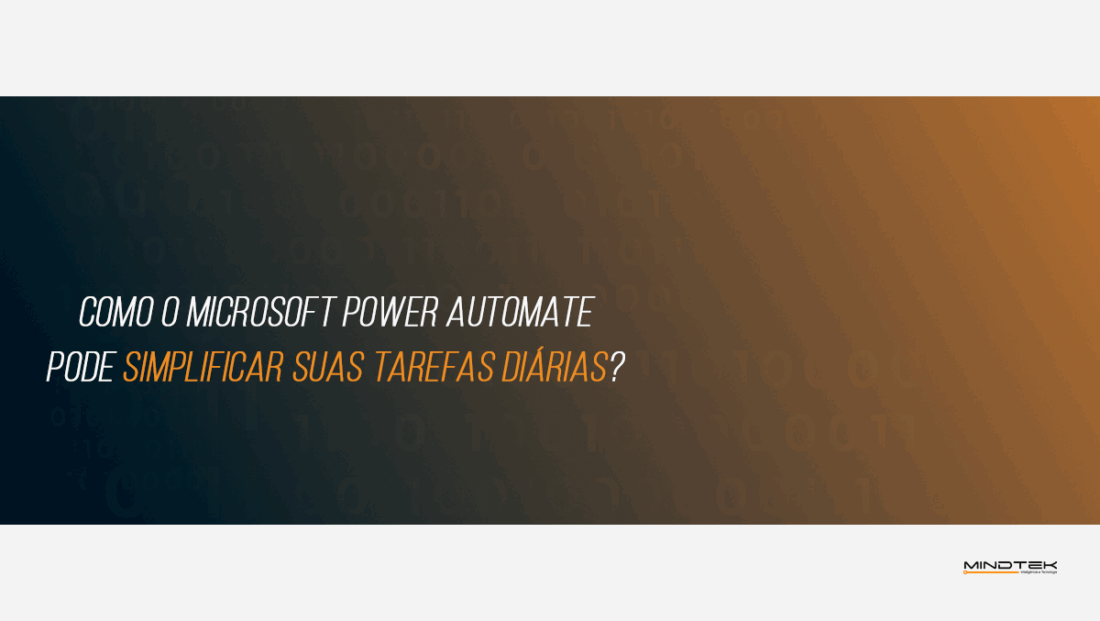A Qlik apresentou o Qlik Teradata (TPT) Conector, uma ferramenta que melhora a eficiência do carregamento de dados em grandes volumes através do serviço Teradata Parallel Transport, além de poder utilizar, também, o Teradata Fast Export para exportar dados com eficiência e agilidade para suas aplicações de Business Intelligence & Analytics.
Você sabe o que é Teradata?
É um sistema de gerenciamento de banco de dados relacional que oferece suporte a múltiplas plataformas.
Ele oferece várias vantagens, incluindo:
- Otimização para lidar com grandes volumes de dados;
- Processamento paralelo que aumenta a velocidade no processamento de grandes quantidades de dados (Big Data);
- Oferece um elevado nível de segurança, pois os dados são armazenados em um único local e só podem ser acessados por usuários autorizados de acordo com a política de segurança da empresa.
- Fornece uma ampla variedade de ferramentas para gerenciar e monitorar o banco de dados, o que torna mais fácil e segura a sua administração.
Qlik e Teradata
Esse conector é ideal para você analisar grandes volumes de dados (Big Data) através de uma plataforma fácil e intuitiva como a Qlik para apoiar a sua tomada de decisão.
Depois de criar uma conexão com um banco de dados Teradata, você pode selecionar dados e carregá-los em um aplicativo Qlik Sense ou em um documento QlikView.
No Qlik Sense , você carrega dados por meio da caixa de diálogo “Adicionar dados” ou do “editor de carregamento de dados” .
No QlikView , você carrega dados por meio da caixa de diálogo “Editar Script”.
O utilitário Basic Teradata Query (BTEQ) é usado para recuperar metadados.
Para acessar esse recurso é necessário acessar pela caixa de diálogo “Criar Instrução de Seleção do Qlik” para especificar a tabela e as colunas a serem selecionadas para a instrução SQL SELECT. Isso permite que os usuários da solução Qlik criem relatórios utilizando dados na saída em tempo real do Fast Export, sem ter que importar os dados diretamente no aplicativo.
Para utilizar o Qlik Teradata (TPT) Connector, você deve instalar o Teradata Tool Utilities ( TTU ) na sua versão mais recente. Você pode baixar clicando aqui.
| Propriedades | Descrição |
| Database | Visualização de catálogos do database no servidor. |
| Proprietário | Visualização das propriedades das tabelas de dados no database. |
| Tabelas | Mostra as tabelas associadas ao proprietário selecionado.
A seleção de uma tabela fará com que os campos da tabela sejam exibidos na guia Data preview. |
| Data preview | Mostra uma visualização dos campos e dados da tabela selecionada. |
| Metadata | Mostra uma tabela dos campos e se são chaves primárias. Os campos de chave primária também são rotulados com um ícone de chave ao lado do nome do campo. |
| Campos | Lista os campos em cada tabela selecionada. |
| Filtrar dados | Mostra um campo onde você pode inserir critérios de filtro. |
| Filtrar campos | Exibe um campo onde você pode filtrar os nomes dos campos |
| Ocultar script / script de visualização | Mostra ou oculta o script de carregamento que é gerado automaticamente quando as seleções de tabela e campo são feitas. |
| Incluir instrução LOAD | Adiciona uma instrução LOAD antes da instrução SELECT. |
| Adicionar dados | Abre a visualização Associations do gerenciador de dados.
Permite adicionar mais fontes de dados, corrigir erros em seus dados e criar associações de tabelas. Esta opção está disponível apenas quando você usa Add data. |
| Inserir script | Insere o script exibido no painel Data preview no editor de script. Essa opção está disponível somente quando você usa o Data Load editor. |
QlikView: Teradata database (propriedades)
| Propriedades | Descrição |
| Database | Visualização de catálogos do database no servidor. |
| Proprietário | Visualização das propriedades das tabelas de dados no database. |
| Objetos | Mostra as tabelas associadas ao proprietário selecionado.
A seleção de uma tabela fará com que os campos da tabela sejam exibidos na guia Preview . |
| Campos | Mostra os campos associados à tabela selecionada. |
| Script | Mostra o script para a seleção atual. |
| Preview | Mostra a visualização de dados para os campos selecionados.
Use o menu suspenso rows drop-down menu to limit the number of lines included in the preview. |
| Preceding load | Adicione uma instrução LOAD antes da instrução SELECT. |
Tipos de dados compatíveis com o conector Qlik Teradata
Os seguintes tipos de dados são suportados pelo Conector Teradata (TPT):
- Caracteres;
- Varchar;
- Longvarchar;
- BigInt;
- Byte;
- ByteInt;
- Character;
- CLOB;
- Date;
- Decimal;
- Float;
- Integer;
- Json;
- LongVarchar;
- Numeric;
- SmallInt;
- Time;
- TimeStamp;
- Time_WTZ;
- TimeStamp_WTZ;
- Varchar.
Três tipos de dados Teradata são convertidos em string:
- Timestamp com fuso horário;
- Hora com fuso horário;
- Intervalo ano a mês.
Versões suportadas do Qlik Teradata
Veja agora quais são os requisitos para instalação do Conector Qlik Teradata:
A versão 1.0 do QlikView Teradata (TPT) Connector é executada apenas em sistemas com processadores de 64 bits. Ele pode ser instalado em qualquer sistema de 64 bits que execute o QlikView. Esses sistemas incluem:
- Microsoft Windows Server 2008 x64 Edition;
- Microsoft Windows Server 2008 R2;
- Microsoft Windows Server 2012;
- Microsoft Windows Server 2012 R2;
- Microsoft Windows 7;
- Microsoft Windows 8.1;
- Microsoft Windows 10.
Fonte: Site Qlik
Confira outros artigos relacionados:
Gerentes perdidos nos dados do SAP? Veja como o BI traz clareza
Integração BI com SAP: Melhora na tomada de decisão
Qual é a importância do gerenciamento de backup para a segurança dos dados?
Qual é a importância do gerenciamento de backup para
Como o Microsoft Power Automate pode simplificar suas tarefas diárias?
Como o Microsoft Power Automate pode simplificar suas tarefas